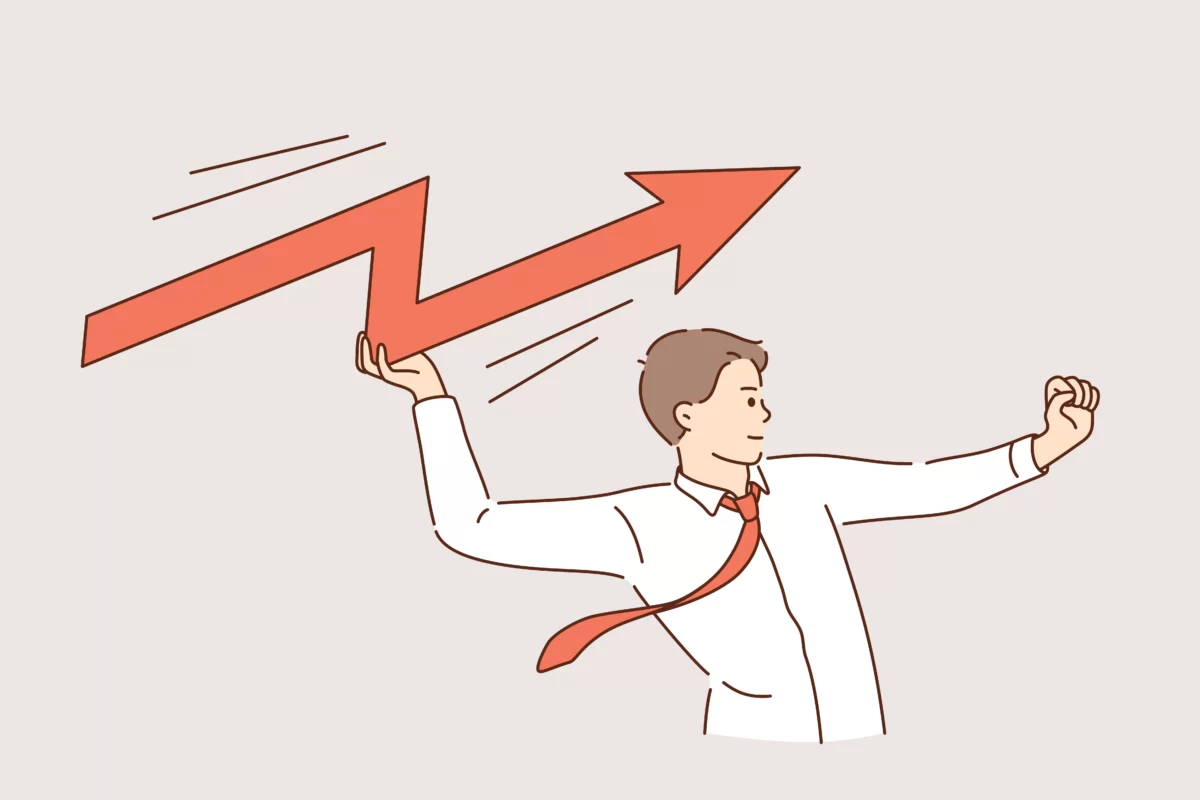COMPASS(コンパス)を使っているPCを変えたいです!どうすればいいの?
こんにちわ、ゆいて(@yuitelog)です。
SEOツールCOMPASS(コンパス)を使っているPCを変更するときは「ライセンスの移行」作業が必須。
COMPASSは、1ライセンスにつき1台のPCまでしか使えないという制限があるためです。
長くブログをやっていると、PCを買い替えることもありますよね。
そんなときは、COMPASSの引っ越しもお忘れなく!
本記事では、COMPASSのライセンス移行手順と注意点について解説。
基本的には付属のマニュアル通りでOKですが、もしもうまくいかない場合は本記事も合わせてチェックして下さいね。
COMPASSってなんじゃらほい?いう方は次の記事も合わせてチェックしてみて下さいね!
▼ キーワード選定の「裏技」と勝ち筋ライティングノウハウはこちら ▼
10,000字以上の限定特典記事付き!バグ級チートツール「COMPASS」を完全解説!
-

COMPASSはSEOキーワード選定の革命児!評判や口コミ、使い方をガチレビュー!
続きを見る
本記事の内容
- COMPASSのライセンス移行手順
- ライセンス移行時の注意点
- ライセンス移行がうまくいかないときは
本記事の執筆者
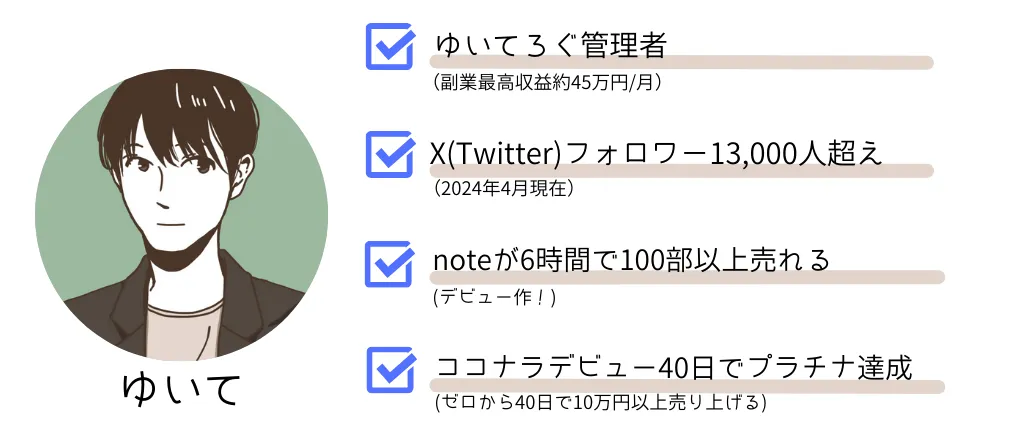
COMPASS(コンパス)のライセンス移行手順

はじめに、COMPASSでライセンス移行が必要な状況ですが
このようなときは、ライセンス移行手続きを行わないと使用できなくなるので注意して下さい。
では、実際の移行手順を分かりやすく解説していきます!
①COMPASSのライセンス認証登録解除
ライセンス認証登録解除ページにアクセスする方法は次の2つ。
- COMPASS本体からアクセス
- マニュアルからアクセス
マニュアルでは「1.ツール利用の準備」というPDFに、ライセンス認証登録解除ページが掲載されています。
ここでは、COMPASS本体からアクセスする方法を説明していきます。
step
1COMPASSを起動
COMPASSを起動し右上にある[設定]をクリック。
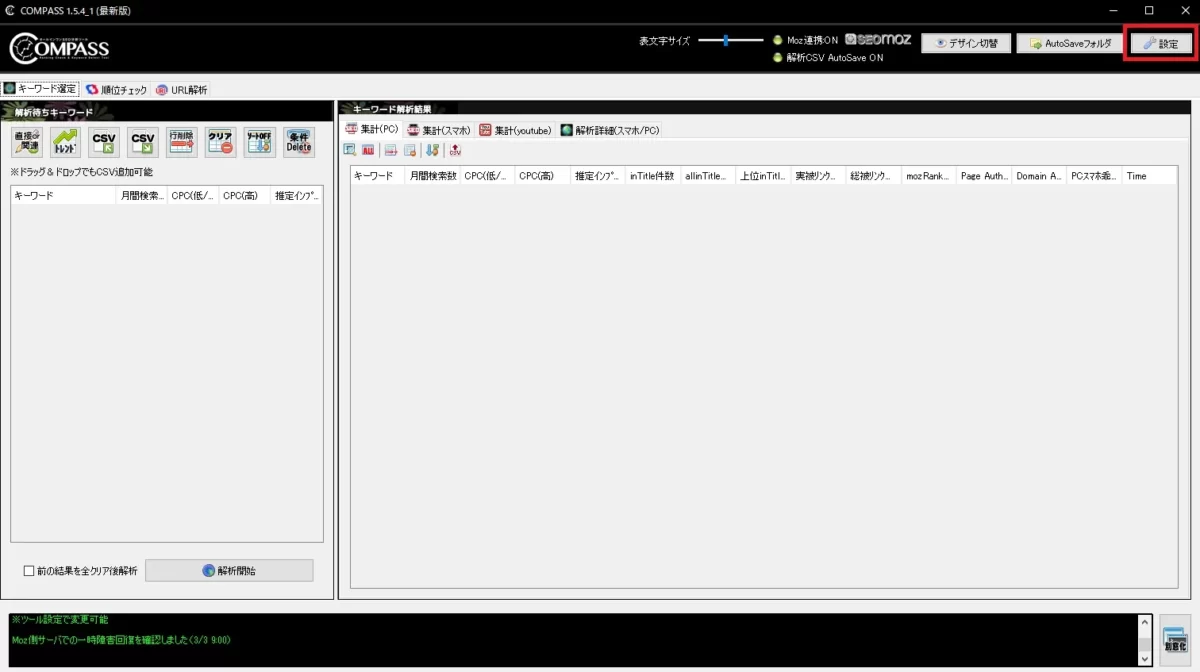
左下にある[ライセンスリセット]をクリックします。
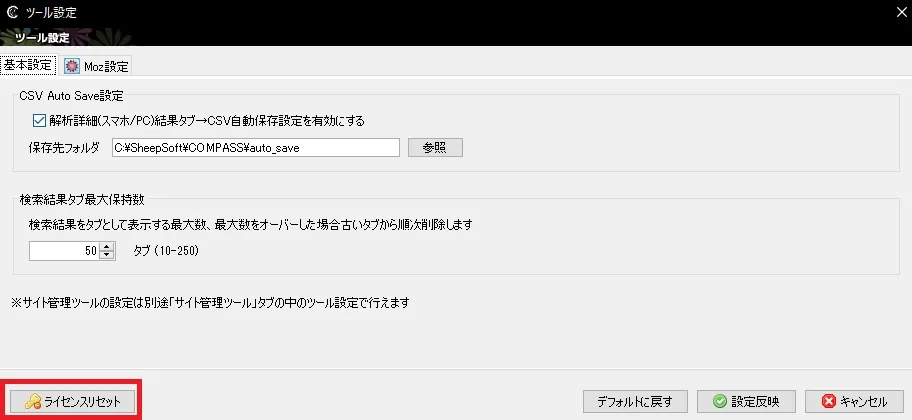
下画像のようなメッセージが表示されるので[OK]をクリック。
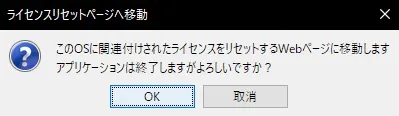
step
2認証登録解除ページにアクセス
下画像のようにユーザー名とパスワードを求められるので入力します。
ユーザー名とパスワードは、マニュアルの「1.ツール利用の準備」に記載されています。
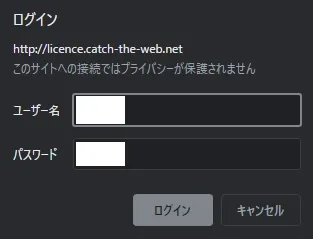
step
3認証登録解除
認証登録解除ページにアクセス後、次の必要事項を入力して[送信]をクリック。
- メールアドレス(ID)
- パスワード
- 対象ツール:COMPASS
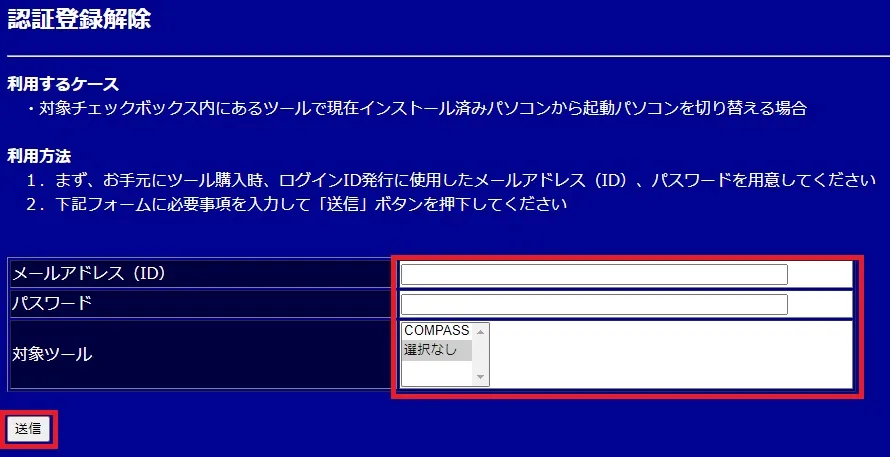
IDとパスワードは、ライセンス登録に使用したメールアドレス宛の「【Catch the Web】COMPASS ライセンス情報のご案内」という件名のメールに記載されています。
下画像のように「処理成功」と表示されれば認証登録解除完了です。

以上で認証登録解除は終わりです。お疲れ様でした!
②COMPASSのインストールとデータ移行
新しいPCでCOMPASSをインストールします。
インストール手順は、マニュアルの「1.ツール利用の準備」に記載されているので手順通りに行っていきましょう。
インストール後、COMPASSを起動するとライセンス認証を求められます。
認証登録解除で使ったメールアドレス(ID)とパスワードを使用して認証しましょう。
データの引継ぎがしたい方は、普通にインストールしていれば次のフォルダをコピーして新しいPCの同じ場所に保存することでデータ移行ができます。
私はWindwosを使っているので、Windowsを使った手順になります。
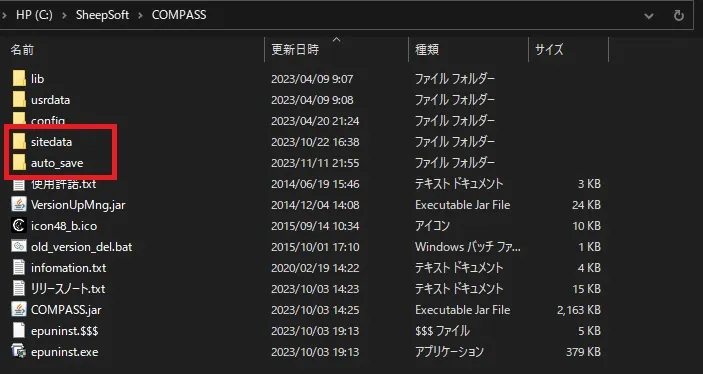
COMPASS(コンパス)のライセンス移行がうまくいかないときは
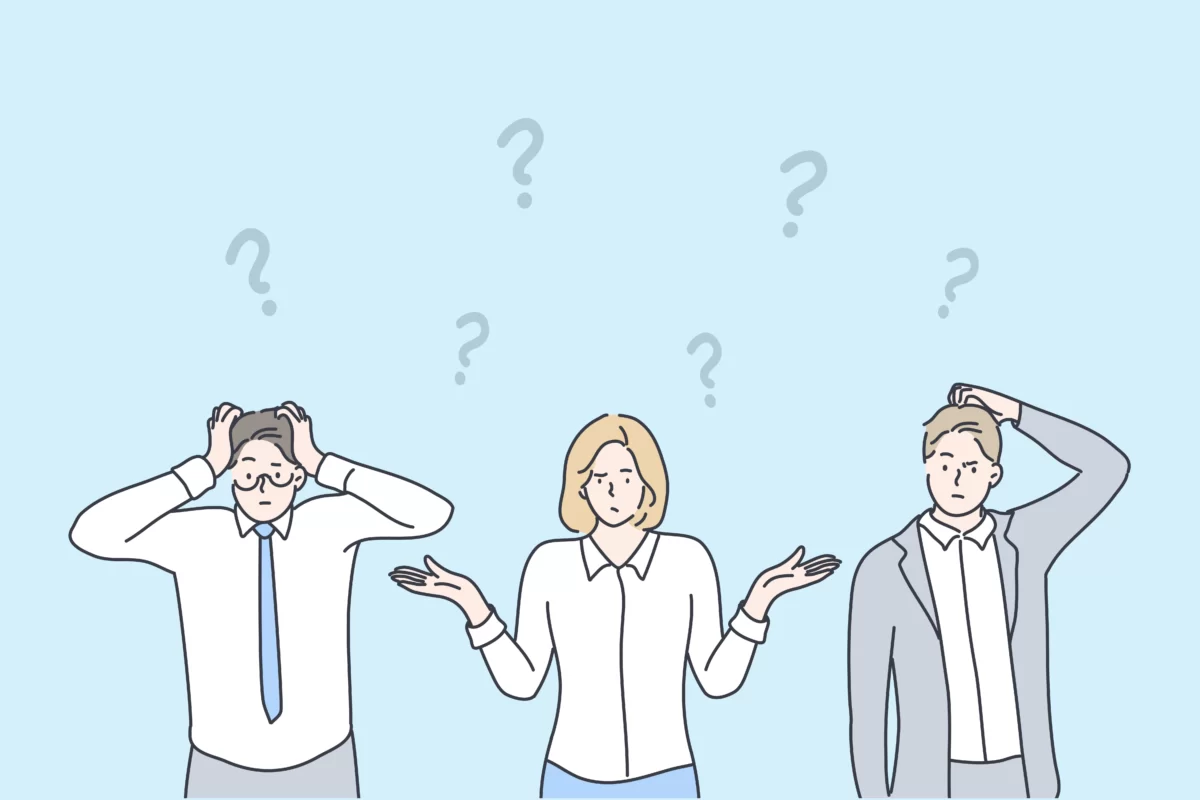
ライセンス認証登録解除手続きや再認証がうまくいかない、新しいPCで起動できないときは、COMPASSの公式サポートに連絡しましょう。
私は他の質問や動作について相談したことがありますが、すぐに対応してくれました。
少しでも参考になれば幸いです。
ありがとうございました。